

By Gina Barrow, Dernière mise à jour: September 6, 2021
«Je pensais que mon iPhone était infecté par certains virus et je l'ai restauré à ses paramètres d'usine pour le nettoyer et éviter de nouvelles infections sur mon mobile. J'étais complètement fou lors de la réinitialisation que j'avais oublié de sauvegarder mes photos récentes. Puis-je récupérer mes photos après une réinitialisation d'usine ? »
Tout le monde craint d'utiliser ce type de paramètre sur tous ses appareils, car il peut effacer le contenu de son téléphone. Bien que les étapes à suivre pour réinitialiser l’usine soient plus faciles, personne ne veut le faire à moins que ce ne soit son dernier recours. Il est toujours recommandé de faire un réinitialisation d'usine avec beaucoup de prudence en raison de la perte de données. Cependant, ce que nous ignorons, ce sont les scénarios réels derrière ce réglage d'usine, comme comment et pourquoi nous devons le faire. Dans cet article, nous en apprendrons plus sur ce type de réinitialisation et sur la façon dont nous pouvons récupérer les photos perdues après les réglages d'usine. Lisez les différentes manières de récupérer les photos perdues après le réglage en usineainsi que choisir la bonne méthode pour vous.
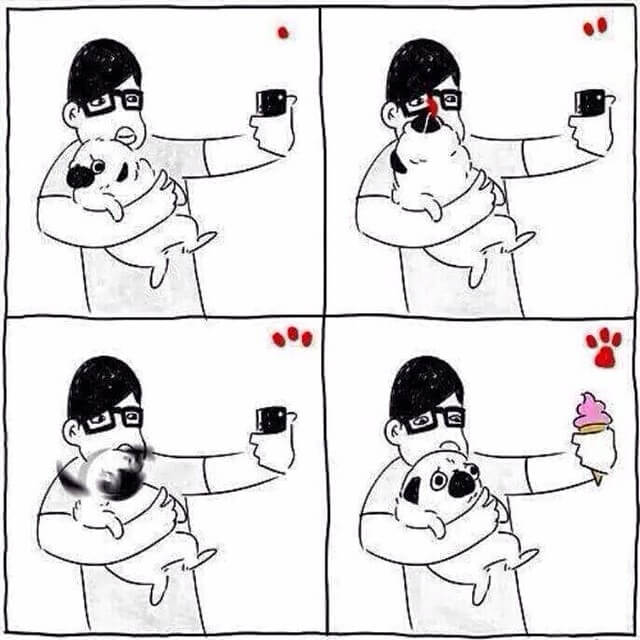
Partie 1. En savoir plus sur Factory ResetPartie 2. Restauration sélective de photos à partir de la sauvegarde iTunes avec FoneDog Toolkit- Récupération de données iOSPartie 3. Récupérer les photos supprimées du fichier de sauvegarde iCloudPartie 4. Guide vidéo: Comment récupérer des photos perdues après la réinitialisation d'usinePartie 5. Conclusions
Une réinitialisation d'usine restaure la configuration par défaut de tout appareil iOS et efface les informations stockées dans l'iPhone, l'iPad et l'iPod Touch. Il efface toutes vos applications téléchargées pour la musique, les vidéos, les contacts, les photos, les calendriers et bien plus encore. Une nouvelle version du logiciel est ensuite installée sur le périphérique iOS après la réinitialisation des paramètres d'usine. Il est également connu sous le nom de Master Reset. Pour iOS 7 et les versions ultérieures, il nous permet désormais de réinitialiser les paramètres d'usine. Une réinitialisation d'usine est généralement effectuée pour l'une des causes suivantes :
Il peut également être utilisé à des fins intentionnelles comme :
Les problèmes mentionnés peuvent être corrigés avec une réinitialisation d'usine, mais cela n'efface pas les applications et les paramètres par défaut. Bien entendu, avant d'effectuer une réinitialisation d'usine, vous devez disposer de toutes les sauvegardes nécessaires. IOS fournit de meilleures options de sauvegarde comme iTunes et iCloud, dans lesquelles il offre aux utilisateurs leur propre stockage préféré. Pour effectuer une réinitialisation des paramètres d'usine sur votre iPhone ou tout appareil iOS exécutant iOS 7 et les versions ultérieures, suivez ces étapes simples et faciles :
Vous pouvez également effectuer une réinitialisation d'usine en utilisant iTunes.
Maintenant que vous avez effectué une réinitialisation d'usine, vous pourriez vous demander si vous avez réellement sauvegardé toutes vos applications et données téléphoniques afin de les restaurer sur l'appareil. Si vous en doutez, vous pouvez facilement récupérer les photos perdues après les réglages d'usine. Tout d'abord, bien sûr, utilisez vos sauvegardes iTunes ou iCloud. Deuxièmement, utiliser un programme de récupération.
Lorsque vous avez effectué des sauvegardes avant d'effectuer une réinitialisation d'usine sur l'appareil, vous pouvez également bénéficier de la possibilité de restaurer de manière sélective des photos à partir de votre sauvegarde iTunes. Vous n'avez pas besoin de télécharger la totalité des fichiers de sauvegarde lorsque vous utilisez FoneDog Toolkit - Récupération de données iOS. Voici comment vous pouvez récupérer les photos perdues après les réglages d'usine via iTunes
Ouvert FoneDog Toolkit - Récupération de données iOS et cliquez sur Récupérer à partir du fichier de sauvegarde iTunes pour commencer la récupération de photo. Si vous n'avez pas encore téléchargé le logiciel, vous pouvez le faire en le trouvant en ligne et en suivant ses guides d'installation.

Toutes les sauvegardes iTunes que vous avez effectuées sur un appareil iOS spécifique seront affichées à l’écran. Choisissez le fichier le plus récent contenant les photos perdues et cliquez sur Start scan pour continuer.

Lorsque l'analyse s'arrête, vous pouvez désormais voir tous les contenus de sauvegarde depuis iTunes. Si tu veux récupérer les photos perdues après les réglages d'usine, cliquez sur Média et trouvez les photos requises.
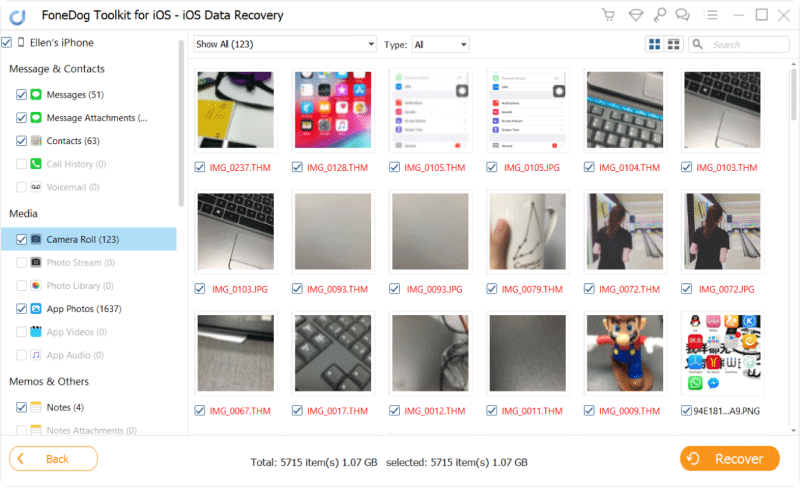
Après avoir examiné chaque élément, vous pouvez cocher les cases correspondantes pour permettre la restauration sélective ou les sélectionner tous. Une fois la sélection effectuée, cliquez sur Récupérer pour enregistrer ces photos dans un dossier de votre ordinateur.
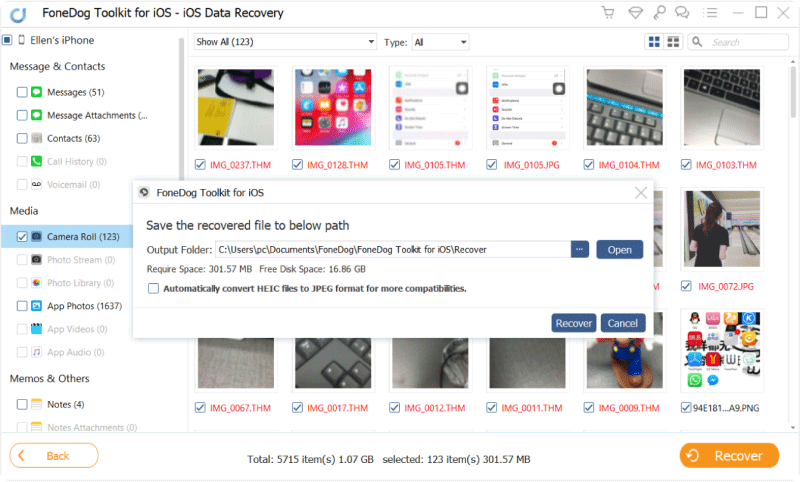
Il est très facile de récupérer vos photos perdues après une réinitialisation d'usine tant que vous disposez d'une sauvegarde iTunes. Vous n'avez pas à vous soucier de la perte de données et de la restauration de l'intégralité du fichier de sauvegarde. FoneDog Toolkit - Récupération de données iOS permet une restauration individuelle à partir d'iTunes de manière simple.
Une autre façon pratique que FoneDog Toolkit - Récupération de données iOS offre est en mesure de restaurer à partir de vos sauvegardes iCloud. Si vous avez sauvegardé tout votre contenu multimédia dans iCloud, vous pouvez récupérer les photos perdues après les réglages d'usine facilement et choisissez des images individuelles seulement. Voici comment :
Sur votre ordinateur (Windows ou Mac), double-cliquez sur le bouton FoneDog Toolkit - Récupération de données iOS icône de raccourci pour lancer le programme.

Une fois le programme lancé, choisissez l'option Récupérer à partir du fichier de sauvegarde iCloud parmi les options données dans le panneau latéral gauche de l'écran.

Vous devrez vous connecter à votre compte iCloud pour pouvoir télécharger les fichiers de sauvegarde. Il s'agit du même identifiant Apple et du même mot de passe que vous avez utilisés sur votre téléphone. Toutes les informations de connexion ne sont pas stockées par FoneDog Toolkit - Récupération de données iOS selon la politique de confidentialité.

Une fois connecté, vous pouvez voir toutes les sauvegardes effectuées par iCloud avec tous les détails, y compris les horodatages. Choisissez le fichier de sauvegarde dont vous êtes sûr d'avoir toutes les photos perdues. Habituellement, il s'agit de la dernière sauvegarde, cliquez dessus et cliquez sur Télécharger.

Pendant le téléchargement de la sauvegarde iCloud, une fenêtre contextuelle vous demande de préciser la récupération en choisissant les fichiers dont vous avez besoin. Puisque nous récupérons des photos perdues, vous pouvez cliquer sur Photothèque, Photos de l'application et Pellicule dans la catégorie Médias.

FoneDog Toolkit - Récupération de données iOS va maintenant commencer à analyser, télécharger et extraire la sauvegarde. Une fois les processus terminés, tous les éléments récupérés seront affichés dans sa propre liste de catégories. Sur le panneau latéral droit, vous verrez toutes les photos récupérées où vous pouvez les prévisualiser et vérifier si elles correspondent à ce que vous recherchiez. Lorsque vous avez terminé l'aperçu, sélectionnez les photos dont vous avez besoin en cochant leurs cases respectives pour une récupération sélective. Sinon, vous pouvez les sélectionner toutes et cliquer sur le bouton Récupérer situé en bas de l'écran. Cela vous permettra de créer un dossier sur votre ordinateur pour enregistrer les photos récupérées.

Récupérer les photos perdues après les réglages d'usine est facile une fois que vous avez créé la sauvegarde iCloud. ICloud peut être configuré pour sauvegarder automatiquement les données de votre téléphone tant que vous êtes connecté à un réseau sans fil.
Vous pouvez les obtenir à tout moment en vous connectant uniquement à votre compte iCloud et FoneDog Toolkit - Récupération de données iOS prêt sur votre ordinateur pour une récupération sélective.
FoneDog Toolkit - Récupération de données iOS est un programme parfait pour tous les appareils iOS tels que iPhone, iPad et iPod Touch et différentes versions d'iOS. Indépendamment de votre sauvegarde dans iTunes et iCloud, vous pouvez également récupérer directement depuis l'appareil pour tous les contenus perdus ou supprimés, tels que : messages, Photos, Contacts, journaux d'appels, pages, calendriers, notes, et beaucoup plus. Quel que soit le type de perte de données que vous rencontrez, faites confiance à FoneDog Toolkit - Récupération de données iOS. Vous pouvez choisir le type de récupération le mieux adapté à vos besoins.
Laisser un commentaire
Commentaire
iOS Data Recovery
3 méthodes pour récupérer vos données supprimées de l'iPhone ou de l'iPad.
Essai Gratuit Essai GratuitArticles Populaires
/
INTÉRESSANTTERNE
/
SIMPLEDIFFICILE
Je vous remercie! Voici vos choix:
Excellent
Évaluation: 4.8 / 5 (basé sur 107 notes)